لدى Linux العديد من بيئات سطح المكتب للاختيارمن عند. لديك بيئة سطح المكتب Cinnamon الجميلة ، وبيئة سطح المكتب Pantheon "تعمل فقط" ، وبيئة سطح المكتب LXQt خفيفة الوزن وقابلة للتخصيص بدرجة عالية ، أو بيئة Mate المكتبية التقليدية. أنت مدلل للاختيار وهناك بيئة سطح مكتب تلبي كل احتياجاتك تقريبًا. ومع ذلك ، إذا كنت لا تزال لم تجد بيئة سطح المكتب المناسبة ، فقد ترغب في التفكير في صنعها بنفسك. أساس بيئة سطح المكتب هذه هو مدير نافذة Openbox. مع ذلك ، يمكن للمستخدمين الحصول على بيئة سطح المكتب الأساسية للغاية ، والبناء عليها.
يتمتع مدير نافذة Openbox بشعبية كبيرة ، ويستخدم في العديد من بيئات سطح المكتب المختلفة. إليك كيفية تثبيته على نظامك.
أوبونتو
sudo apt install openbox feh tint2 docky pcmanfm
ديبيان
sudo apt install openbox tint2 docky pcmanfm
قوس لينكس
sudo pacman -S openbox tint2 docky pcmanfm
فيدورا
sudo dnf install openbox tint2 docky pcmanfm
زحمة
sudo zypper install openbox tint2 docky pcmanfm
آخر
Openbox غير مدرج لتوزيع Linux الخاص بك؟ لا تقلق ، لا يزال بإمكانك الحصول عليها! افتح مدير الحزم ، وابحث عن "openbox" ، وقم بتثبيته!
تأكد من تثبيت الحزم الأخرى بجانب Openbox. تعتبر أشياء مثل Docky و Feh و Tint2 و Pcmanfm حاسمة لوجود بيئة سطح مكتب قائمة على Openbox.
وضع خلفية
Openbox هو مدير نوافذ بسيط للغاية. لديها القدرة على أن تكون سطح مكتب رائعًا ، ولكن من خارج الصندوق لا يُنظر إليه كثيرًا. يعتمد سطح المكتب ونظام الألوان تمامًا على سمة Openbox المحددة. هذا يعني أن المستخدم ليس لديه خلفية ، وليس لديه القدرة على تعيين واحدة. نتيجة لذلك ، هناك حاجة إلى أداة خارجية لضبط خلفية الشاشة. انقر بزر الماوس الأيمن على سطح المكتب وافتح المحطة الطرفية من قائمة السياق. في المحطة ، أدخل هذا الأمر:
feh --bg-scale /path/to/wallpaper.jpg
يؤدي تشغيل الأمر feh إلى تغيير خلفية الشاشة فورًا إلى أي صورة تحددها.
نافذة مدير الموضوع

كما ذكر من قبل ، فإن مدير نافذة موضوع فيمدير نافذة Openbox يهم الكثير. لتحديد سمة جديدة ، افتح Obconf: أداة تكوين مدير النافذة. في Obconf ، يتم سرد جميع سمات مدير النوافذ المثبتة. حدد واحدة جديدة من خلال النقر على واحدة في القائمة. سيتغير سطح المكتب ومدير النوافذ على الفور إلى السمة المحددة.
قم بتنزيل سمات Openbox الجديدة من box-look.org.
اختيار لوحة
لا يشتمل مدير نافذة Openbox على لوحة. بالنسبة للبعض ، هذا جيد ، لأنهم يحبون استخدام كل شيء في وضع ملء الشاشة على أي حال. ومع ذلك ، فإن مدير نوافذ Openbox يرحب أكثر بلوحة.
أثناء عملية التثبيت ، تم تركيب لوحتين ؛ Tint2 و Docky. اقرأ النظرة العامة لكل لوحة ، وحدد نوع اللوحة التي ستستخدمها في الإعداد.
Tint2
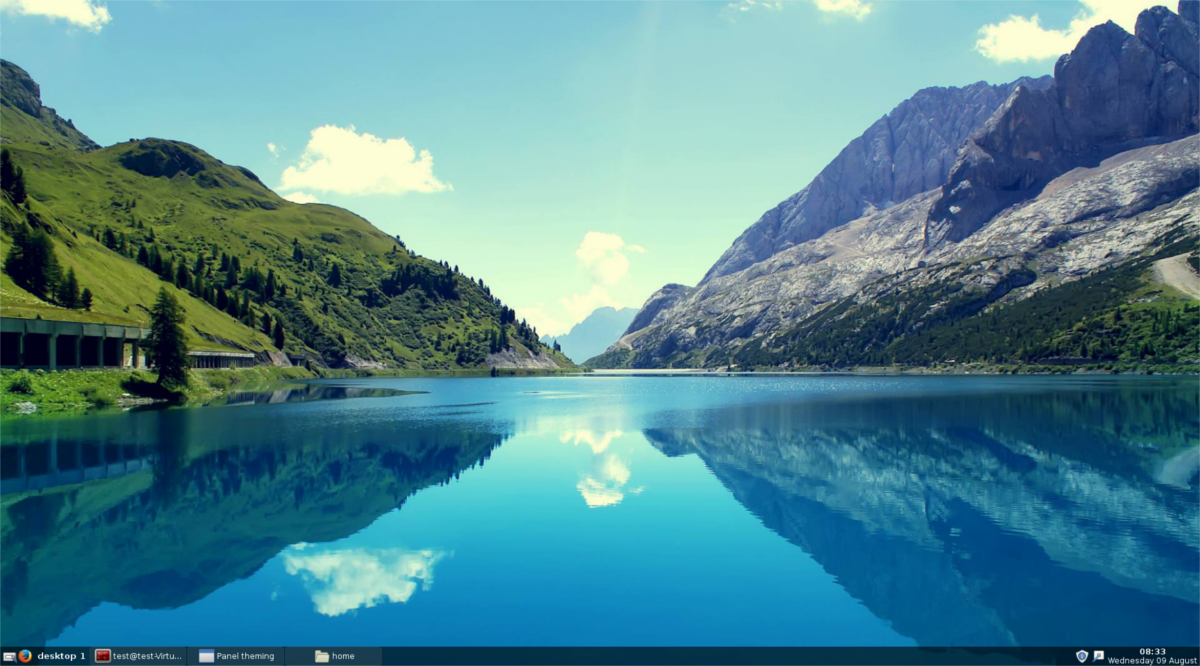
تريد شيئا أكثر قليلا خفيفة الوزن؟ فكر في استخدام Tint2 مع الإعداد الجديد بدلاً من ذلك. إنها لوحة بسيطة مبنية على نظام X- نافذة قابلة للتكوين بجنون. بالإضافة إلى ذلك ، تأتي لوحة Tint2 مزودة بالإخطارات ودعم علبة النظام ، لذلك لا داعي للقلق من فقدان الميزات عند التبديل إلى هذه اللوحة خفيفة الوزن. إنه ضوء على الموارد ، ولا يستخدم الكثير من الطاقة الرسومية. هذا يجعله مثاليًا للذين يذهبون إلى Openbox نظرًا لمدى ضوءه. يأتي نظام لوحة Tint2 مزودًا بأداة تكوين ، تتيح للمستخدمين اختيار العديد من أنواع تخطيطات وتصميمات الألواح المختلفة.
Docky
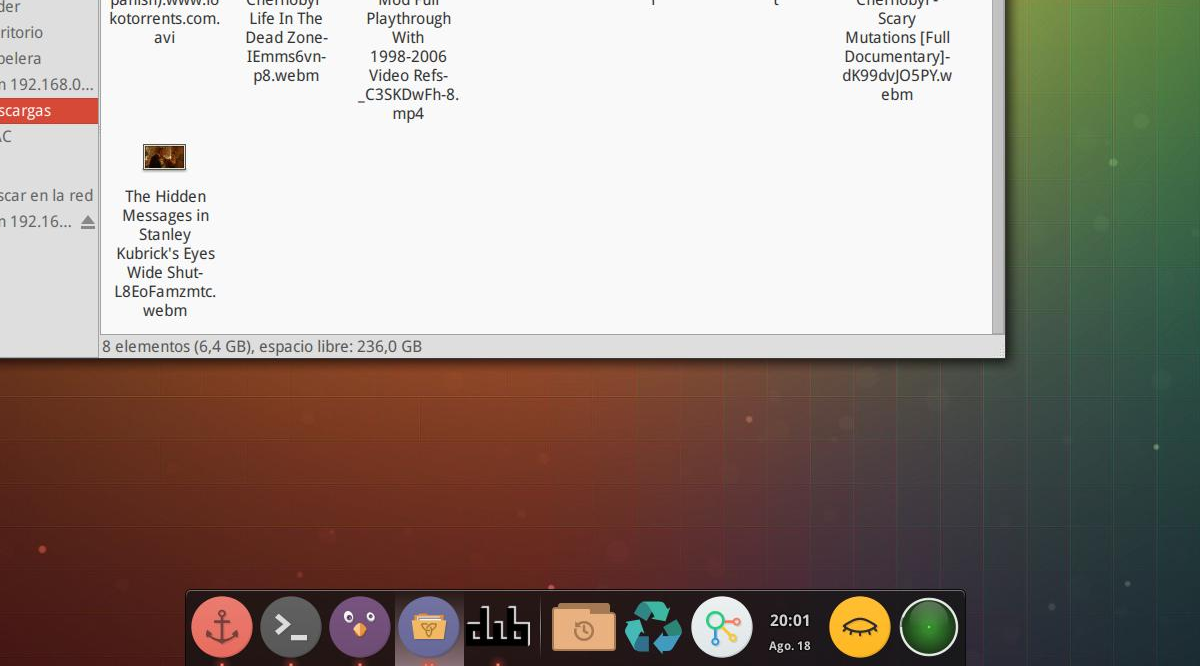
Docky هي لوحة أضيق الحدود تشبه Macتحظى بشعبية كبيرة في مجتمع لينكس. يحتوي على كمية قوية من الإعدادات ، وحتى لديه القدرة على التعامل مع الإخطارات والأدوات الذكية (مثل لوحات بيئة سطح المكتب الأخرى والأرصفة تفعل).
إذا كنت تبحث عن لوحة أنيقة وسهلة الاستخدام وتكوين بيئة سطح المكتب الجديدة المستندة إلى Openbox ، فهذه اللوحة تعد خيارًا جيدًا.
إعداد البرنامج النصي لبدء التشغيل
لقد اخترت لوحة (إما Tint2 أو Docky) ،لقد قمت بتثبيت مدير ملفات Pcmanfm ، وقم بتعيين خلفية الشاشة واخترت حتى سمة Openbox. جميعًا ، بيئة سطح المكتب المخصصة الجديدة جاهزة للعمل - تقريبًا. لا يزال هناك شيء واحد مهم يجب القيام به: إنشاء برنامج نصي لبدء التشغيل.
يعد البرنامج النصي لبدء التشغيل أمرًا مهمًا ، لأنه يخبر Openbox بتحميل جميع الإعدادات الخاصة بك ، وما إلى ذلك. افتح محطة طرفية ، واستخدم محرر النص nano لإعداد ملف التشغيل التلقائي الخاص بك.
nano ~/.config/openbox/autostart
داخل ملف التشغيل التلقائي ، قائمة (سطر واحد فيالوقت) الأوامر التي يجب تشغيلها بمجرد بدء تشغيل Openbox. هذا يعني تعيين خلفية الشاشة ، وبدء لوحة الاختيار الخاصة بك ، وهكذا. يجب أن يبدو شيء مثل هذا:
xset -b feh --bg-scale /path/to/wallpaper.jpg & nm-applet & tint2 &
ملاحظة: لا تستخدم لوحة tint2؟ ضع Docky في مكانه.

عندما تنتهي من ملف التشغيل التلقائي ، احفظه باستخدام Ctrl + O وأغلق Nano. سيتم إعادة التشغيل ، وسوف يتم تحميل Openbox باستخدام اللوحة / الإرساء ، وورق الحائط ، وأي شيء آخر قمت بإضافته.
خاتمة
Openbox هو مدير نوافذ ممتاز. في كثير من الأحيان يتم استخدام Openbox بالاشتراك مع بيئات سطح مكتب Linux الأخرى. هذه التطبيقات رائعة وتعمل بشكل جيد للغاية ولكن يجب على المستخدمين التفكير في استخدام Openbox فقط. لديها إمكانات حقيقية ، بمجرد بناء القليل فوقه.













تعليقات